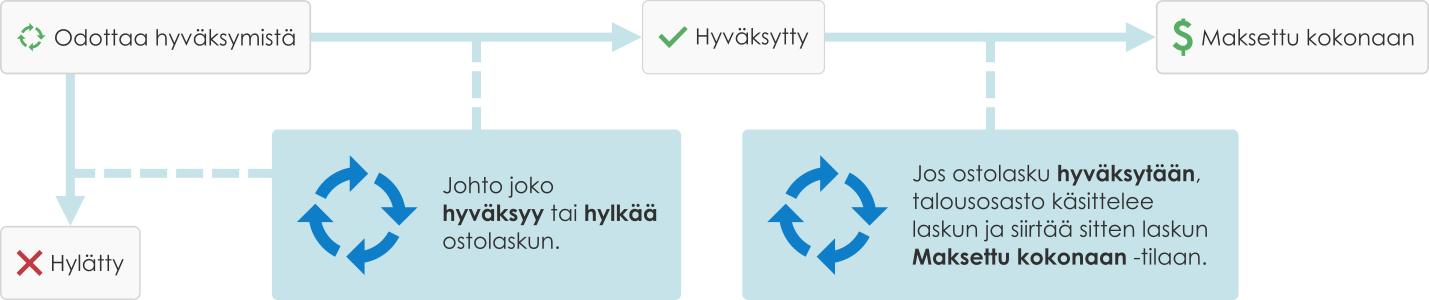Työnkulut
Dokumentin elinkaaren aikana eri osallistujat voivat muuttaa ja muokata dokumenttia sekä tehdä päätöksiä dokumenttiin liittyen. On tärkeää, että jokainen prosessiin osallistuja tuntee omat vastuunsa ja eri työvaiheet.
M-Filesin työnkulkujen avulla dokumentin elinkaari voidaan mallintaa mukailemaan reaalimaailman prosesseja. Työnkulut ryhmitellään erilaisiin tiloihin, jotka kuvaavat dokumentin tai muun kohteen työvaiheita.
M-Files-järjestelmänvalvojat luovat ja muokkaavat työnkulkuja M-Files Adminissa. Katso ohjeet työnkulkujen luomiseen ja muokkaamiseen kohdasta Työnkulkujen määrittäminen.
Valitse kohteen työnkulku ja työnkulun tila käyttämällä metatietokortin työnkulkuvalintoja.